在现代办公自动化的时代,Excel表格作为一种常见的数据处理工具,被广泛应用于各个行业。无论是财务报表、项目进展跟踪还是市场分析,Excel都能帮助我们快速整理和分析数据。然而,很多人可能没有意识到,Excel文件名的管理同样至关重要。今天,我们探讨如何使Excel文件名自动随内容变更,从而提升工作效率并确保文件管理的规范性。
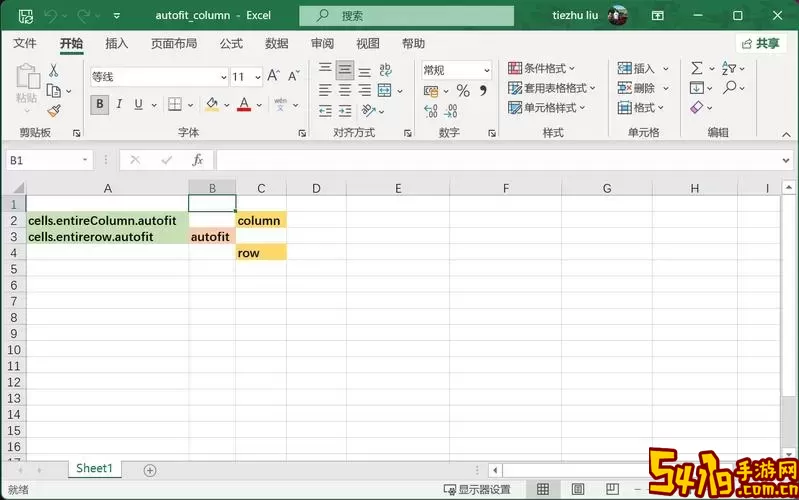
很多时候,当我们在创作一个Excel文件时,文件名往往是手动设置的,这可能导致文件名与实际内容不符。在某些情况下,这样的小失误可能会造成信息传递的不准确,进而影响到整个项目的推进。如果文件名能自动更新或更改,以便与表格内的主要内容保持一致,这将为我们的工作带来便利。
那么,如何实现Excel文件名的自动变更呢?在中国的工作环境中,企业通常使用的是中文版的Excel。我们可以通过一些简单的VBA(Visual Basic for Applications)编程实现这一功能。
首先,我们需要开启Excel的开发者选项,这样才能访问VBA编辑器。在Excel中,点击“文件”->“选项”-> “自定义功能区”,勾选“开发工具”后点击“确定”。接着,我们可以在开发者选项中找到“Visual Basic”按钮,点击进入VBA编辑器。
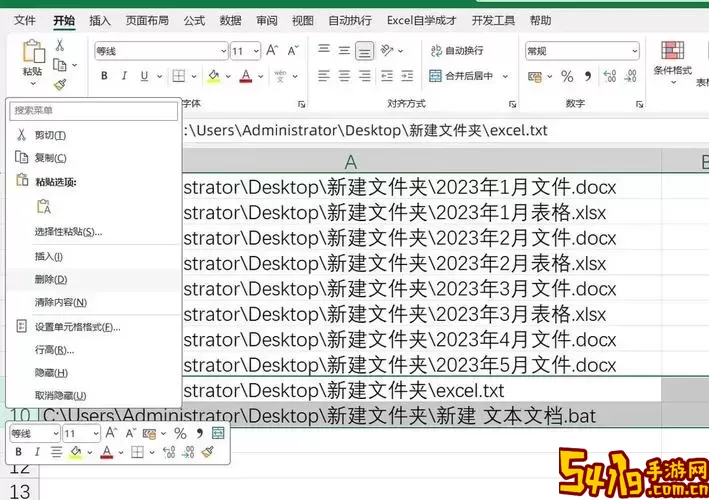
在VBA编辑器中,我们可以为特定的工作表编写代码,来实现文件名的自动更新。以下是一段示例代码:
Private Sub Worksheet_Change(ByVal Target As Range)
Dim newFileName As String
If Not Intersect(Target, Me.Range(A1)) Is Nothing Then 假设我们以单元格A1的内容为文件名
newFileName = Me.Range(A1).Value
If newFileName <> Then
On Error Resume Next
ThisWorkbook.SaveAs Filename:=newFileName & .xlsx, FileFormat:=xlOpenXMLWorkbook
On Error GoTo 0
End If
End If
End Sub
上述代码的功能是,当A1单元格的内容发生变化时,自动将文件名更改为A1的内容,加上.xlsx扩展名。用户可以根据实际需求,自由修改触发单元格的位置以及文件格式。
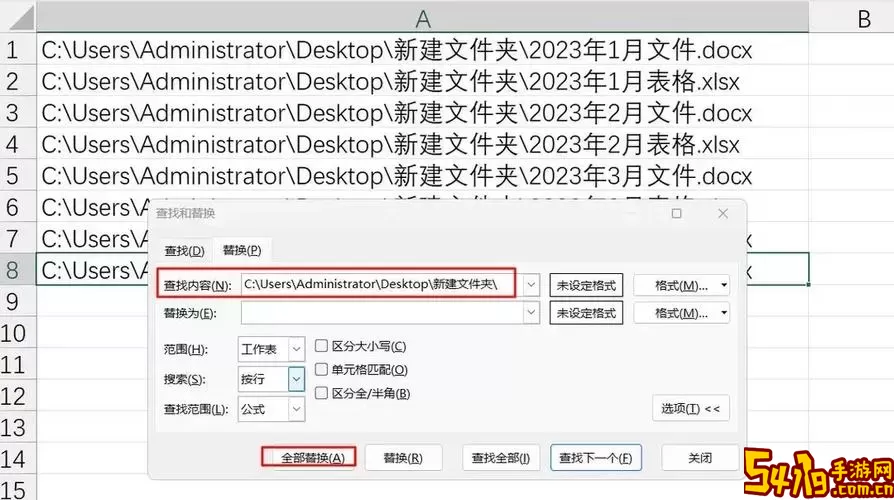
在使用此功能的过程中,我们需要注意一些事项。首先,Excel对于文件名的长度和格式是有要求的,不能包含某些特殊字符(如:\ / : * ? < > |)。因此,在设置Excel文件名的内容时,我们应该确保不会违反这些限制。在实际工作中,如果有多个需要变更的单元格,我们也可以对代码进行相应的调整,使其能够同时判断多个单元格的变化。
通过此方法,不仅使得Excel文件名能实时更新,还能减少手动修改带来的错误。特别是在一份复杂的工作报告中,文件名能够及时反映出目前报告所涉及的主题或内容,有助于团队成员之间的有效沟通,提升效率。
当然,除了VBA编程,我们也可以利用其他工具或软件来实现自动命名的功能。例如,一些专门的文件管理工具或脚本语言(如Python)同样可以达成此目的。但对于普通Excel用户来说,通过VBA实现此功能是一个相对简单且直接的方法。
总结而言,Excel文件名的自动更新,不仅是一种高效的工作习惯,也是在当前信息化快速发展的大环境下,提升个人和团队工作效率的重要手段。通过合理的技术手段,我们能够让文件管理更加智能化,为我们的工作带来新的助力。